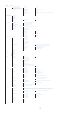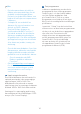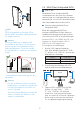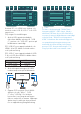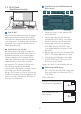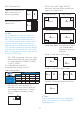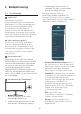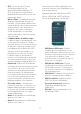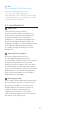User manual
Table Of Contents
- 1. Viktigt
- 2. Installera bildskärmen
- 3. Bildoptimering
- 4. Strömförsörjning och Smart Power
- 5. AMD FreeSync™ Premium Pro
- 6. Ambiglow
- 7. HDR
- 8. Skärmunderhåll
- 9. Konstruktioner för att förhindra digital ansträngning för ögonen (CVS - Computer vision syndrome)
- 10. Tekniska specifikationer
- 11. Effektstyrning
- 12. Kundservice och garantifrågor
- 13. Felsökning och återkommande frågor
14
2.5 MultiView
(erskärmsvisning)
Vad är det?
Multiview (erskärmsvisning) möjliggör
aktiv varierad anslutning och visning,
så att du kan arbeta med era enheter
som stationär och bärbar dator bredvid
varandra, för komplexa arbeten med
erprogramkörning.
Varför behöver jag det?
Med den ultrahöga upplösningen på
Philips MultiView-bildskärmen kan du
bekvämt använda en anslutningsbar
värld på arbetet eller hemma. Med
den här bildskärmen kan du bekvämt
använda källor med olika innehåll
på skärmen. Till exempel: Du kanske
vill hålla ett öga på direktsända
nyhetsvideor med ljud i ett litet fönster
samtidigt som du arbetar på din
blogg, eller ändra i en Excel-l från din
Ultrabook medan du är inloggad på ett
säkert företags-intranät för att öppna
ler från ett skrivbord.
Hur aktiverar man MultiView med
OSD-meny?
SmartImage
Resolution
3440X1440 60Hz HDMI 1 Off Standard
Refresh Rate Input Source Adaptive Sync SmartImage
Select
OSD Setting
PIP/ PBP
Smart Size
USB Setting
Smart Power
Over Scan
PIP/PBP Mode
PIP/PBP Input
PIP Size
PIP Position
Swap
Off
PIP
PBP
Off
HDMI 2
Small
Top-R
Game Mode Input Audio System Setup Close
OK
Back
Ambiglow
1. Vippa åt höger för att öppna OSD-
menyskärmen.
2. Vippa upp eller ner för att välja
huvudmeny [PIP/PBP], och vippa
därefter åt höger för att bekräfta.
3. Vippa upp eller ner för att välja
[PIP/PBP Mode] (PIP/PBP-läge),
och vippa därefter åt höger för att
bekräfta.
4. Vippa upp eller ner för att välja [PIP],
[PBP] och vippa därefter åt höger.
5. Nu kan du gå tillbaka för att ställa
in [PIP/PBP Input], [PIP size], [PIP
Position] eller [Swap].
Vippa åt höger för att bekräfta ditt val.
MultiView i OSD-meny
• PIP / PBP Mode (PIP/PBP-läge): Det
nns två lägen för MultiView: [PIP]
och [PBP].
[PIP]: Bild i bild
Öppna ett underfönster
för en annan signalkälla.
B
A (main)
När underkällan inte
identifieras:
B
A (main)